本文详细介绍了在iOS设备上使用IKEv2协议配置VPN的步骤。确保你的iOS设备已安装VPN配置文件。进入“设置”>“VPN”,添加新的VPN配置,填写相关信息。启用VPN,并根据需要选择“自动连接”或手动连接。确认连接成功即可享受VPN服务。
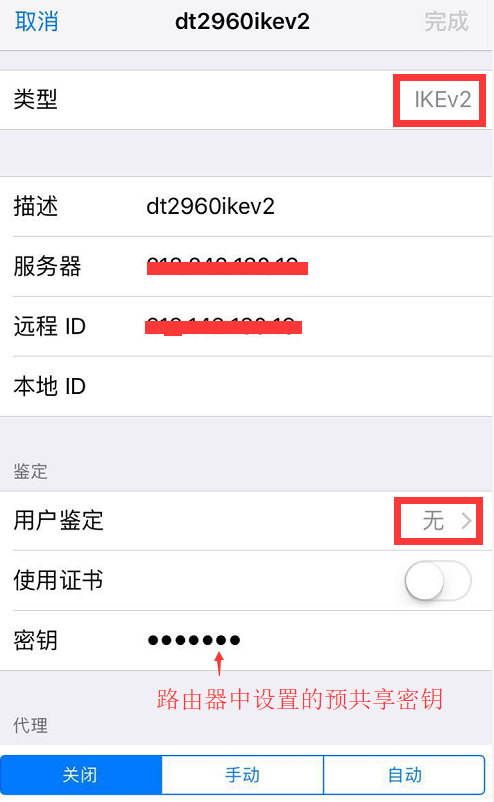
在信息时代,网络安全和隐私保护日益受到重视,VPN(虚拟私人网络)技术以其加密传输特性,成为保障用户数据安全的重要手段,作为苹果公司的旗舰产品,iOS设备内置了VPN功能,并支持多种协议,IKEv2协议因其卓越的稳定性和安全性,受到众多用户喜爱,本文将为您详细解析如何在iOS设备上配置和使用IKEv2协议进行VPN连接。
IKEv2协议概述
IKEv2(Internet Key Exchange version 2)是一种网络层协议,旨在在两个通信实体间建立安全的加密连接,它广泛应用于VPN连接,为用户提供稳定、高效、安全的网络传输服务,相比其他VPN协议,IKEv2具备以下显著特点:
- 自动连接:IKEv2能够智能检测网络连接状态,在网络不稳定或中断时自动尝试重新连接。
- 稳定性高:即使在网络环境较差的情况下,IKEv2也能保持较高的连接稳定性。
- 安全性强:IKEv2采用高级加密算法,有效保障用户数据安全。
在iOS设备上使用IKEv2协议配置VPN的步骤
以下是在iOS设备上使用IKEv2协议配置VPN的具体步骤:
1. 准备工作
- VPN服务器地址:联系您的VPN服务提供商,获取IKEv2服务器地址。
- 用户名和密码:联系VPN服务提供商,获取用于连接的账号和密码。
2. 打开设置
在iOS设备上,点击“设置”图标,进入设置界面。
3. 选择VPN
在设置界面中,找到“VPN”选项,点击进入。
4. 添加VPN配置
在VPN界面,点击屏幕顶部的“+”号,添加新的VPN配置。
5. 选择VPN类型
在添加VPN配置界面,选择“IKEv2”。
6. 输入VPN信息
- 服务器:在“服务器”栏中,输入VPN服务提供商提供的IKEv2服务器地址。
- 帐户:在“帐户”栏中,输入用户名。
- 密码:在“密码”栏中,输入密码。
- 密钥(可选):在“密钥”栏中,如有密钥,请输入。
- 证书(可选):在“证书”栏中,选择相应的证书。
7. 保存配置
完成以上信息输入后,点击“保存”按钮,VPN配置即可保存。
8. 启用VPN
返回VPN设置界面,勾选“自动连接”选项,以便在满足条件时自动连接VPN,勾选您刚刚添加的IKEv2 VPN配置,使其生效。
9. 验证连接
点击VPN配置右侧的开关,将其打开,即可连接到VPN,在状态栏中,您可以看到VPN连接状态。
本文详细介绍了如何在iOS设备上使用IKEv2协议配置VPN,通过以上步骤,您可以在iOS设备上轻松实现VPN连接,保护您的隐私和数据安全,在选择VPN服务提供商时,请充分考虑其安全性、稳定性、速度等因素,以确保您的网络安全。



